発達障害の子供を持つ親の方で、子供の将来を不安に思っている方はいませんか?
私も子供の将来に不安を持つ一人です。
以前の記事で書きましたが、子供の授業参観に行った私はショックを隠し切れませんでした。
投稿が見つかりません。
自分の子供はしっかりと社会で働けるのか、どこかの企業に入ってもしっかりやっていけるのか?
企業に就職できたとしても会社についていけずやめていく発達障害の方は多いようです。
子供の将来に不安を感じた私は、発達障害の方がどんな職業に就くのか、またどんな職業が得意で合っているのかを調べました。
ある記事であったのは発達障害の方はIT系の仕事が向いているようです。
息子を通じて知った自閉症、ケロッグ留学、そして、Kaien設立への道
その中でもプログラミングがあっているとか。
しかし、IT系でもSEなど人とのコミュニケーションが中心となる職業はあまり向いていないなど、はっきり何が良いのかはわかりません。
どうにかして、子供に将来辛い思いをしてほしくなく、何か将来的に役に立つことを教えれれば、しかも楽しめながら学ぶことができたらと思ったんです。
そこで見つけたのが、世界中の子供が夢中になっている「マインクラフト」でした。
マインクラフトは私の子供も夢中になり、結構、集中して遊ぶんですよね。
このマインクラフトには遊びながらプログラミングを学べる「ComputerCreaftEdu(コンピュータクラフトエデュ)」と言う「Mod(モッド)」と言うものがあります。
マインクラフトにこのModをインストールすることで、マインクラフトの世界で楽しくプログラミングを学べることができるんです。
私の子供もかなり楽しみながらやっていたので、ぜひ興味がある方はやってみてください。
作ることの楽しさや、いろいろなアイデアを創造することで子供も自信がもてますし、プログラミングの基礎も学べますのでIT技術に役立てることもできます。
また、PCを触ることで遊びながらタイピングの練習、ローマ字入力などなど将来的に最低限必要なパソコンの操作も一緒に学べます。
マインクラフトのプログラミングはハマると誰でも楽しめ、将来的にも役に立つことがあると思います。
今回はマインクラフトのプログラミング機能のインストール方法を紹介しますので興味がある方は参考にしてくださいね。
ちなみに、このマインクラフトのプログラミングはお父さん、お母さんの力も必要となります。
事前の設定、インストール、子供とプログラミングをしていく上で、一緒に協力しあうことが前提です。
必ず、子供と親でコミュニケーションをとりながら実施してくださいね!
マインクラフト自閉症やADHDにも効果がある教育に役立つゲーム!この世界でプログラミングを学ぼう!
このマインクラフトのプログラミングですが、実際のマインクラフトの世界で、タートルと言うものを動かしてプログラミングをします。
というか、そもそもマインクラフトですが、なんのこっちゃわからないという方が多いかもしれませんが、世界中の子供から大人まで、やっている「ゲーム」なんですね。
しかも、このマインクラフトは特別なルールはなく、マインクラフトの世界を自由に自分の好きなようにできるゲームなんです。
今では世界で1億人以上がプレイしている大ヒットゲームになっているんですよね。
また、楽しみ方は自分次第で、ゲームを始めたときはマインクラフトの世界に放り出され、そこで自由に動いて様々な道具や材料を使って自分の世界を作っていきます。
そして、遊び方は大きく2つに分かれていて敵のいる世界で生き抜く「サバイバル」モードと「クリエイティブ」モードがあります。
パソコン版ではさらに世界中のプレイヤーが公開している「Mod(モッド)」と呼ばれる追加プログラムをダウンロードして組み込むことでゲームを進化させルことができるんです。
今回のプログラミングもこの「Mod」を使ってプレイします。
マインクラフトの学習効果は発達障害、ADHDにも効果があるんです
マインクラフトはゲームファンの間だけの人気にとどまらず、様々な学習効果から世界中の教室で取り入れられています。
おもちゃで遊ぶようにブロックを積み上げ、自分の思いのままの建物や構造物をつくっていくことができるのがマインクラフトです。
なので広大な地形を使って思いのまま街や建物を作ることだってできます。
自分の思いのままの世界を作ることができるんですよね。
学習効果としても立体的にものを作る空間認知能力や想像力を使うので発達障害の子供などにも効果的と言われています。
発達障がい児の体幹と空間認知。今のうちに鍛えてあげよう!
マインクラフトで発達障害の子供にも変化があったという記事もありますね。
マインクラフトで発達障害の息子は変わった
マインクラフトはただのゲームではありません。
子供の想像力を伸ばし、発達障害にも効果が出ている実績もあります。
私の子供もマインクラフトを始めると早速夢中になりました。
そこで今回紹介するプログラミングの「Mod」をインストールすることで、ゲームを楽しみながらプログラミングの基礎を学べると思い使ってみました。
結果は大当たりです。
まだ始めて2日ほどですが、子供はマインクラフトにもプログラミングにもハマって遊んでいます。
私も子供にお題を出して、子供は自分でプログラミングをしているほどです。
プログラミングを学ぶことは将来の仕事につながるだけではありません。子供の発想力や想像力を養うことができます。
それでは実際にマインクラフトのインストールとプログラミングの導入までを紹介しますね。
マインクラフトのインストール
まずは、マインクラフトのインストールをしないといけません。
そのためには製作元のMojang(モーヤン)社のアカウントを購入する必要があります。
このアカウントを手に入れれば、Windows版、Mac版、Linux版のどれでも遊べるんです。
なので、家に複数の端末やOSがあればどれにでもインストールは可能です。
※今回はPC版のマインクラフトを利用します。
ゲームソフト版ではModがインストールできないのでプログラミングはできません。
また、Mod導入時にはJavaのインストールが必要となるので公式ホームページよりダウンロードし、インストールをしておいてください。
それではまず、マインクラフトの公式ページにアクセスし、マインクラフトをダウンロードできるMojangアカウントを購入します。
アカウント購入とダウンロード
公式ホームページの「購入 MINECRAFT」をクリックします。
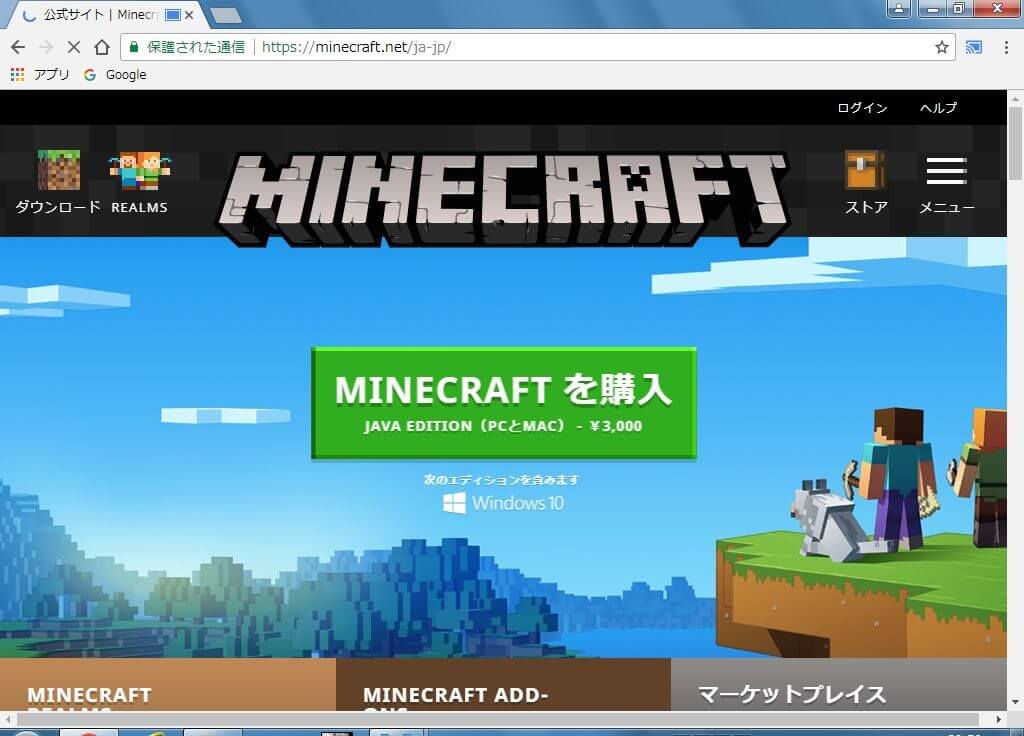
「Mojangアカウントを作成」という画面になるので必要事項を入力し、「アカウントを作成」ボタンをクリックします。
※電子メールアドレスとパスワードはマインクラフトのログインに必要となるため必ず保存しておいてくださいね!
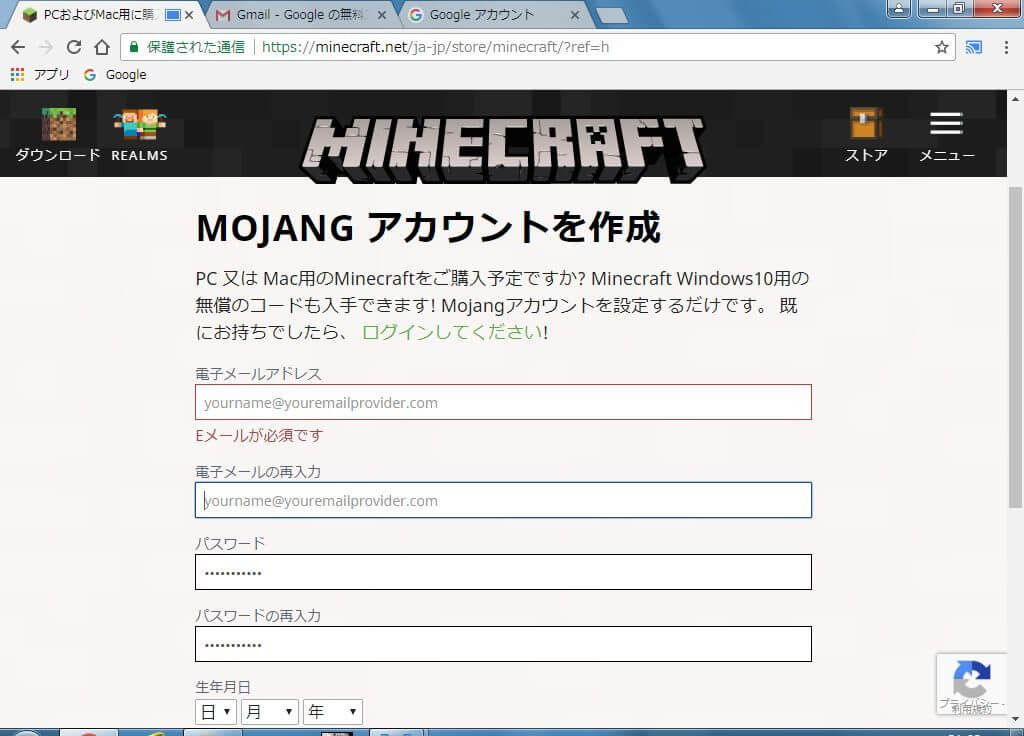
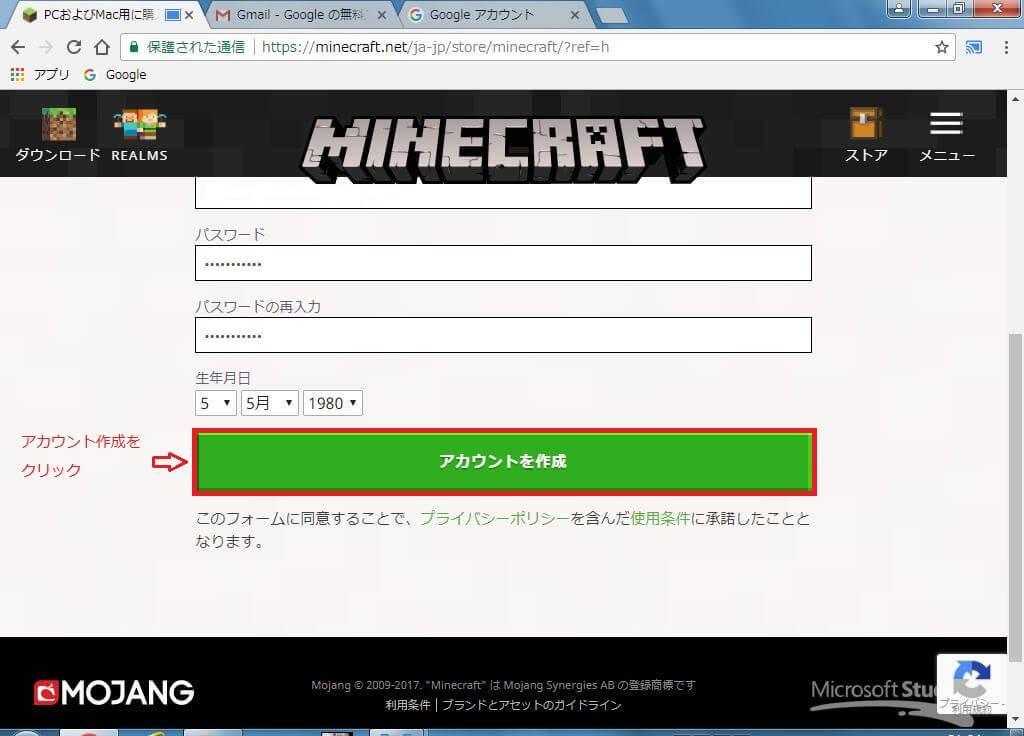
上記で登録したメールアドレスにメールが届くので、メールアドレスに書かれていた認証コードを入力し、「認証」ボタンをクリックします。

購入手続きの画面に移動します。
「Minecraft profile」に入力するユーザー名を入力します。
こちらはゲーム上でも表示されますが、既に使用されているユーザー名は使用できません。
支払いオプションでは支払先のカード番号を入力し、値段を確認後「購入」ボタンをクリックします。
※3000.00円と表示されていますが、30万円ではないですよ。日本円の3,000円です。
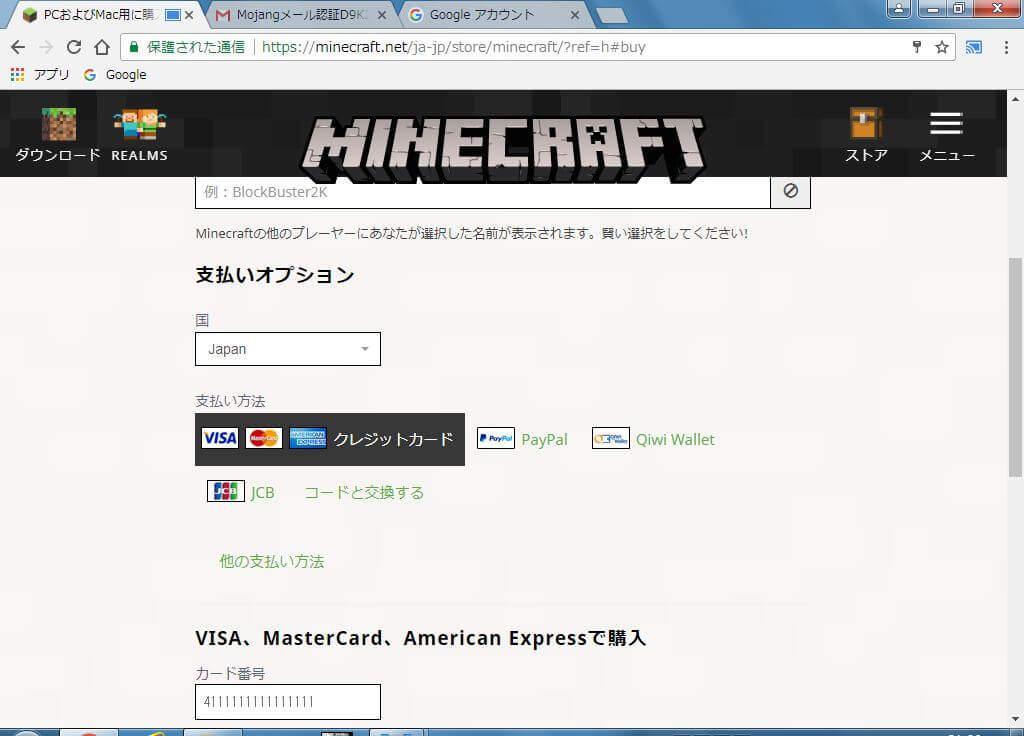
購入すると以下の購入完了画面が表示されますのでマインクラフトをダウンロードをしてください。
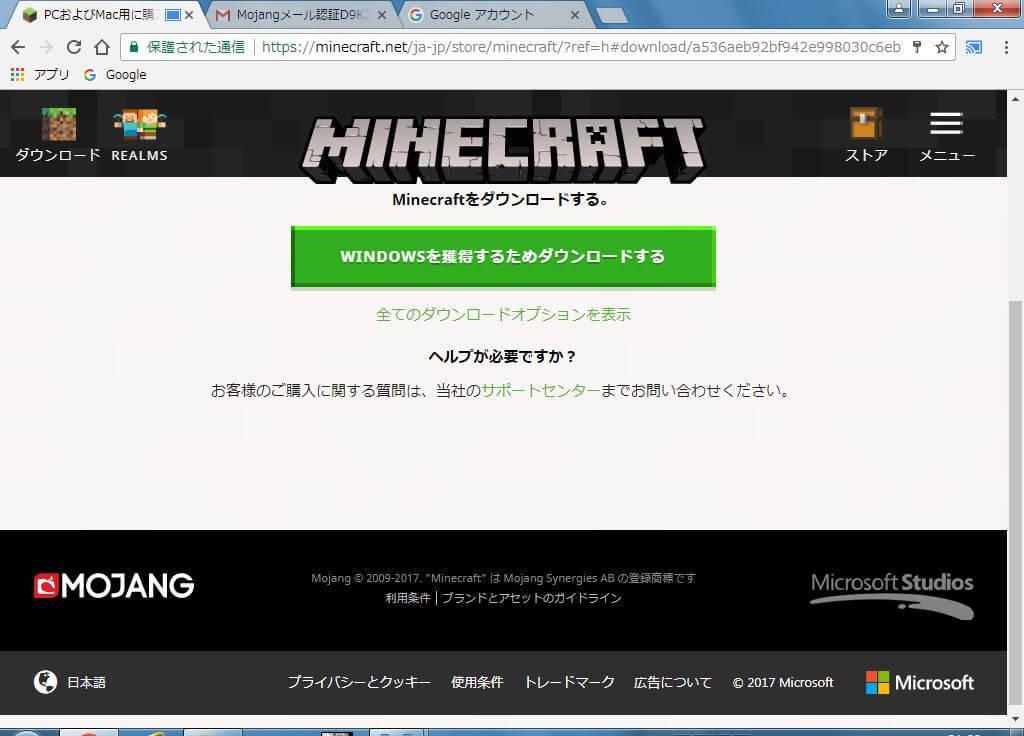
ランチャーのインストール
購入が完了し、公式サイトからインストーラーのダウンロードを完了すると次はいよいよ、マインクラフトをインストールします。

ダウンロードしたファイルをクリックし実行するとインストール画面が表示されますので「実行」をクリックします。
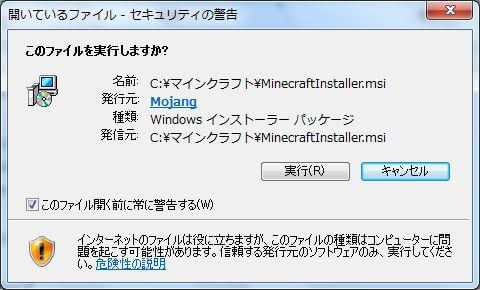
以下のようにマインクラフトのインストール画面が起動するので「Next」をクリックします。
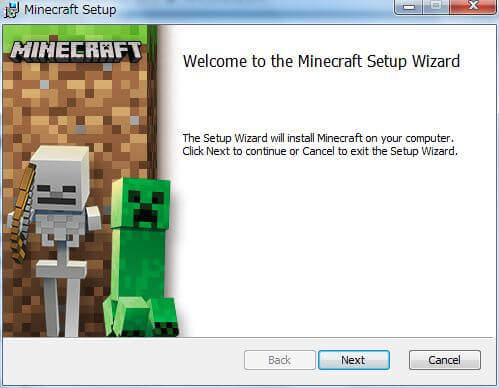
インストール先のフォルダを聞かれるので、ここはそのまま「Next」をクリックします。
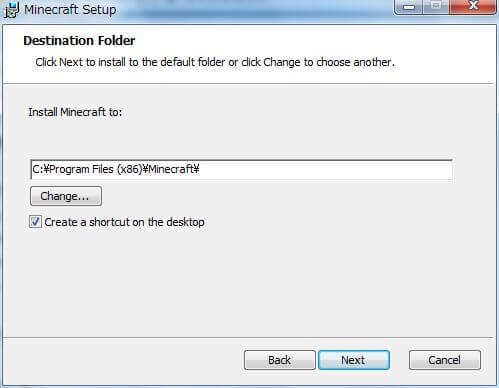
インストールの準備が完了したので「Install」ボタンをクリックします。

インストール実行中

以下の画面になったらインストールが成功したので「Finish」をクリックします。
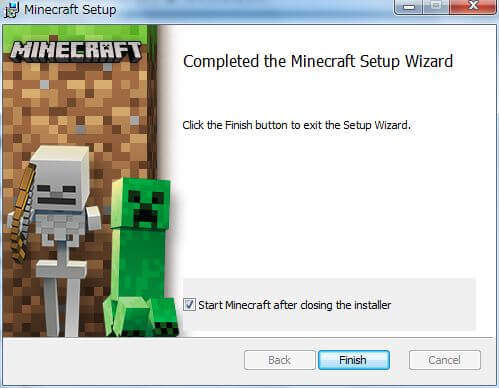
インストール完了後、デスクトップにマインクラフトのショートカットができているのでダブルクリックして起動し、以下のログイン画面が表示されます。
※インストール直後は自動で立ち上がります。
アカウント購入時に登録した、ID(メールアドレス)とパスワードを入力します。
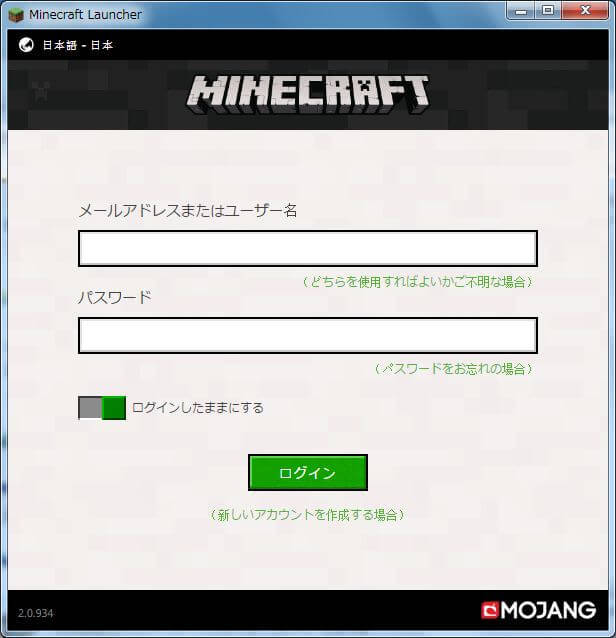
ログインに成功すると以下の画面になると完了です。
このままでマインクラフトは遊べますが、次にプログラミングをするためのModのインストールを実施します。
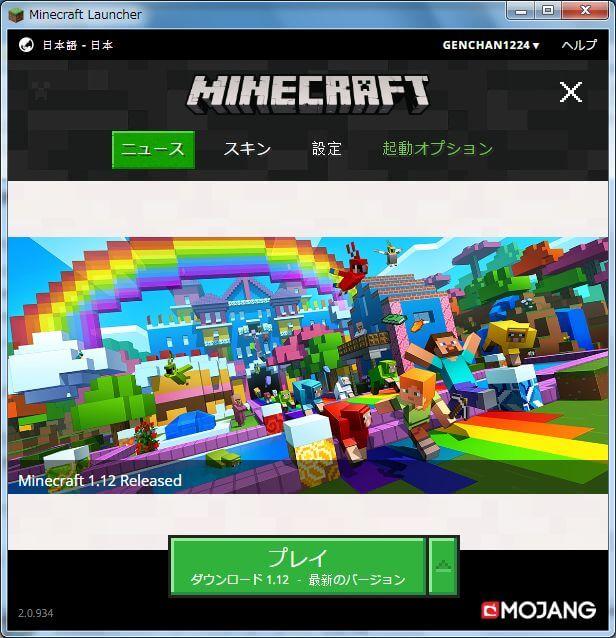
マインクラフトのプログラミング「ComputerCraftEdu(コンピュータクラフトエデュ)」を導入する!
それでは続いてマインクラフトのプログラミングを釣るためのソフトComputerCraftEdu(コンピュータクラフトエデュ)を導入します。
まずはコンピュータクラフトエデュの土台となるModであるFORGEをダウンロードします。
マインクラフトでプログラミングを実行する「ComputerCraftEdu(コンピュータクラフトエデュ)」のバージョンは「1.8.9」です。
必ず、1.8.9を選択して「Windows Installer」をクリックします。
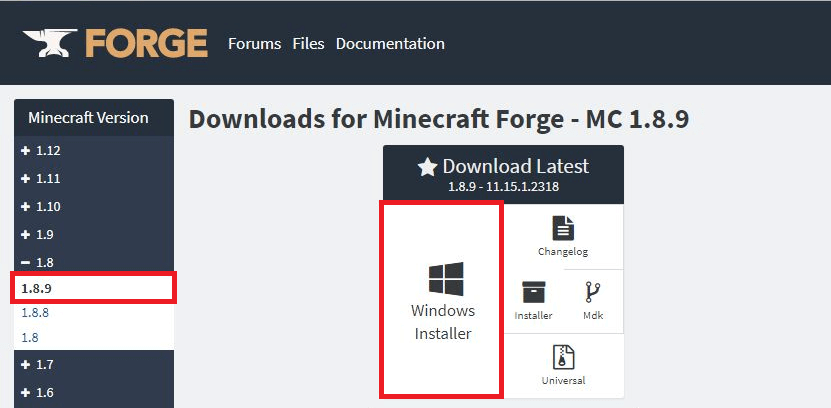
次の画面で広告が表示されますが、右上の「SKIP」をクリックしダウンロードします。
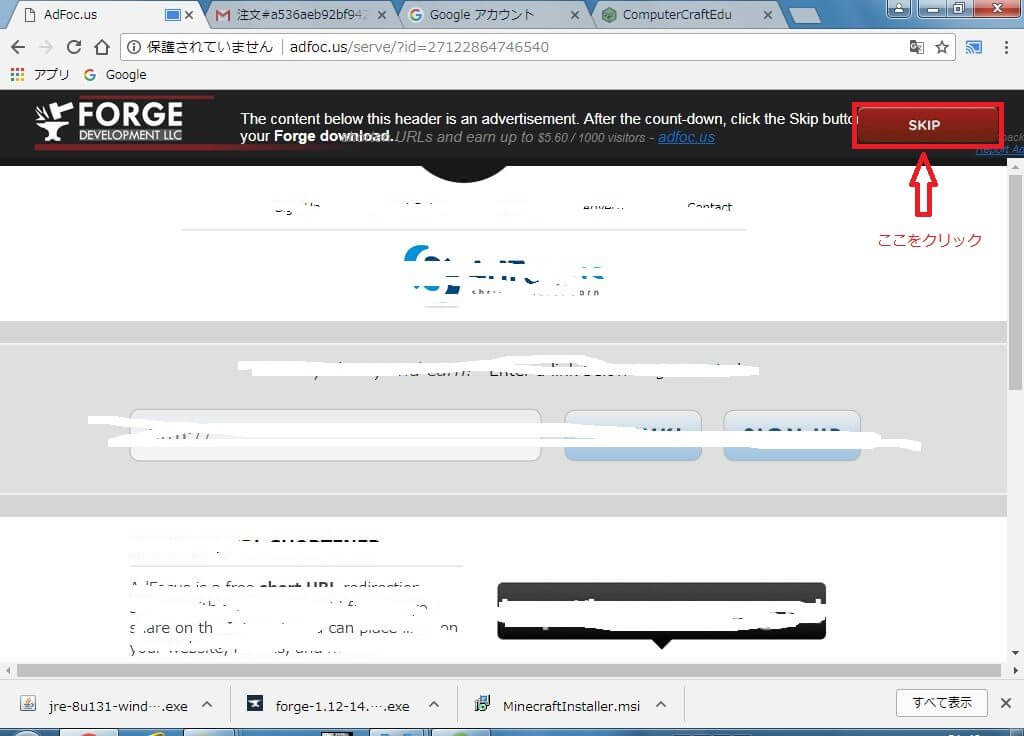
ダウンロードしたFORGEのインストーラーを起動し、「Install Client」をクリックして「OK」ボタンをクリックし、FORGEをインストールします。
※FORGEなどのModの導入はマインクラフトのゲームまたはPC時代に有害な影響を与える可能性がありますので必ず、安全性に配慮したうえで個人責任で行ってください。
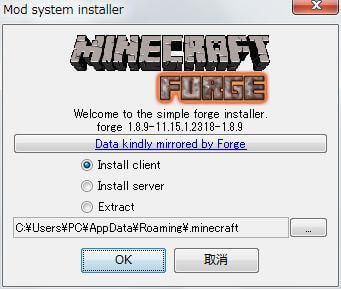
FORGEを使って起動オプションの新規作成をする
マインクラフトのランチャーを起動し、ID、パスワードを入力後、ログインします。
右上の三本線のメニューボタンをクリックすると、上部にメニューが表示されます。
メニューの「起動オプション」をクリックし、「新規作成」ボタンをクリックします。
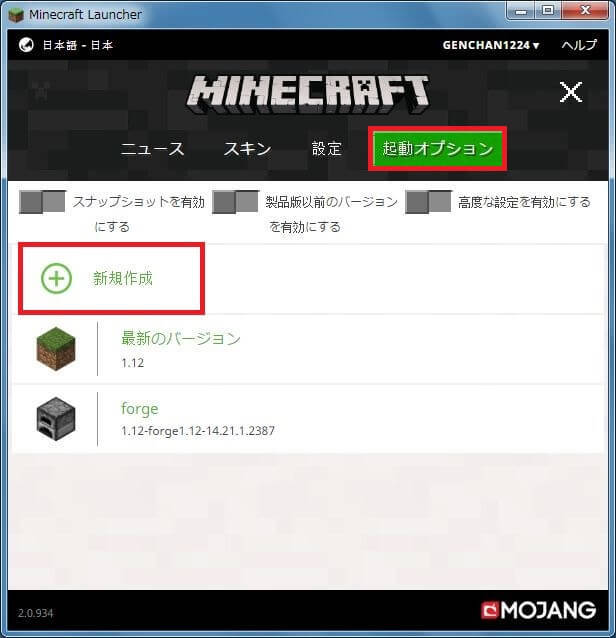
以下の起動オプションの画面で起動時のオプションを設定します。
- 新しい起動オプションの名前を作成します。以下は「1.8.9Forge」
- バージョンの選択で「forge1.8.9」を選択します。
- ゲームディレクトリの横にあるボタンをクリックし右にスライドさせます。
- 矢印のボタンでフォルダを開きそこにゲーム用の新しいフォルダを作成します。
ここでは「1.8.9Forge」と言うフォルダを作成しました。 - 新規で作成したフォルダの名前を以下のように最後に入力します。
(は¥マークを入力します。) - 上記のように設定し、「保存」をクリックします。
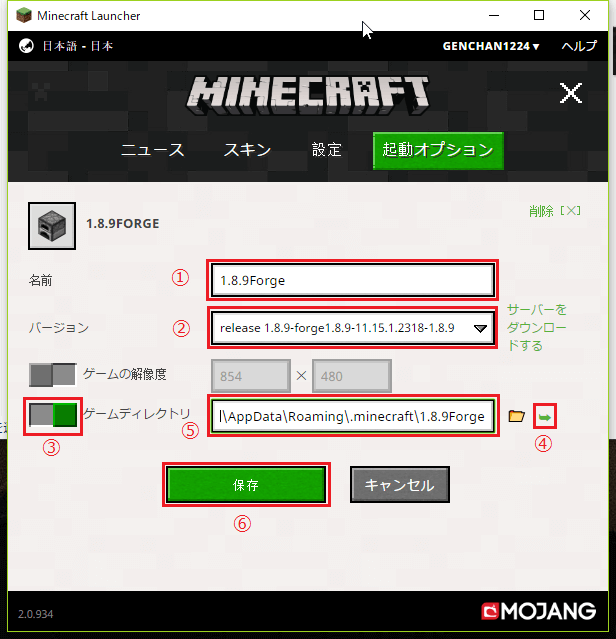
「ニュース」ボタンをクリックし、「プレイ」ボタンの右の▲をクリックし、先ほど作成した「1.8.9Forge」の起動オプションを選択します。
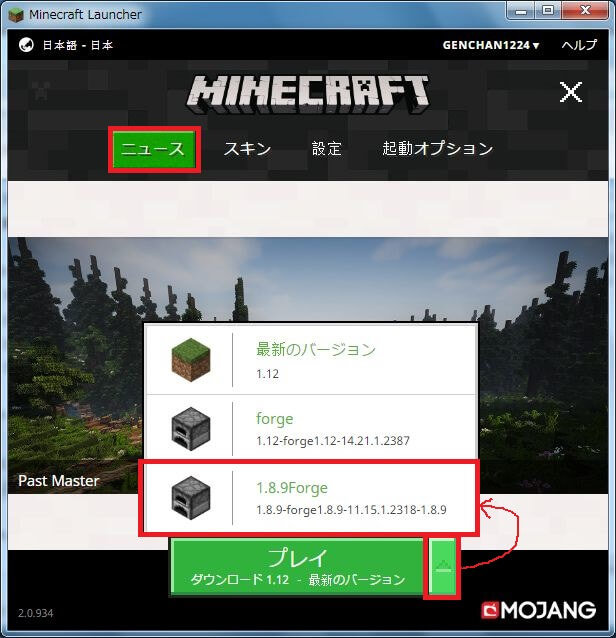
新しい起動オプションになっていることを確認し「プレイ」ボタンをクリックします。
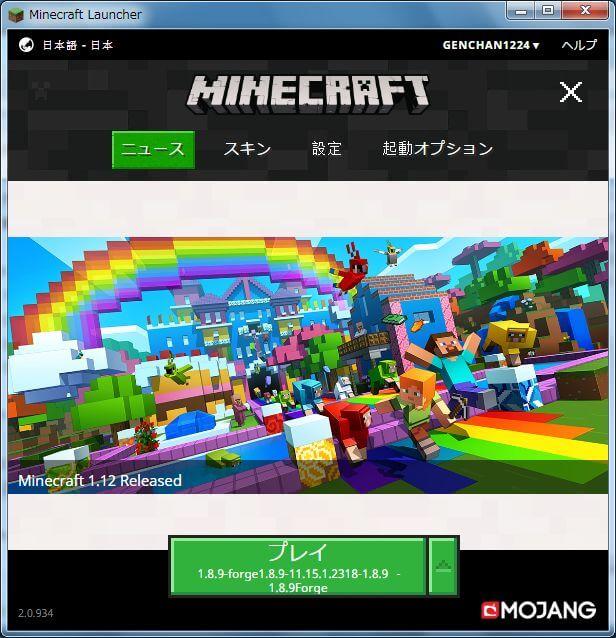
以下のようにマインクラフトが軌道します。
左下にForgeと1.8.9が表示されれば成功したことが確認できますので、いったんここで「Quit Game」をクリックしてマインクラフトを終了させます。
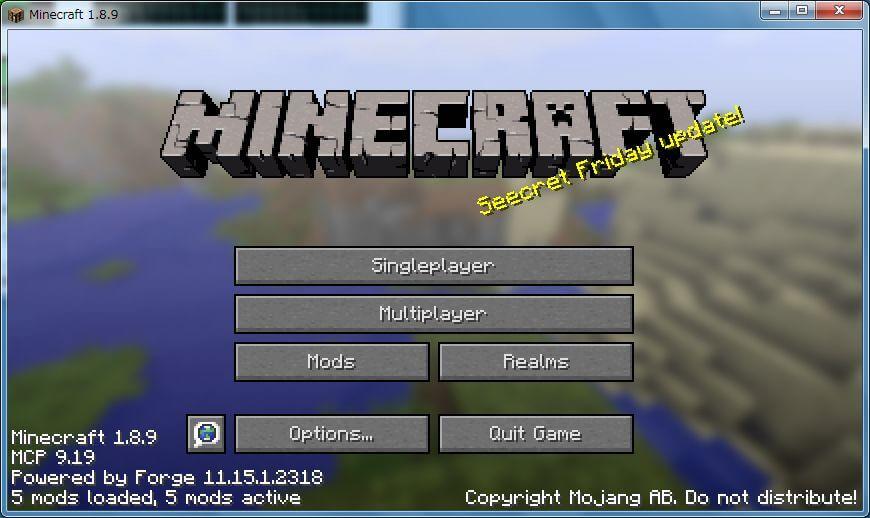
ComputerCraftEdu(コンピュータクラフトエデュ)を導入
それではいよいよ本題のマインクラフトのプログラミング「ComputerCraftEdu」を導入します。
ここまでくれば後は簡単なのであとちょっと頑張りましょう!
ComputerCraftEduのダウンロード
ComputerCraftEduの公式ページにアクセスし、「Getting Started」をクリックします。
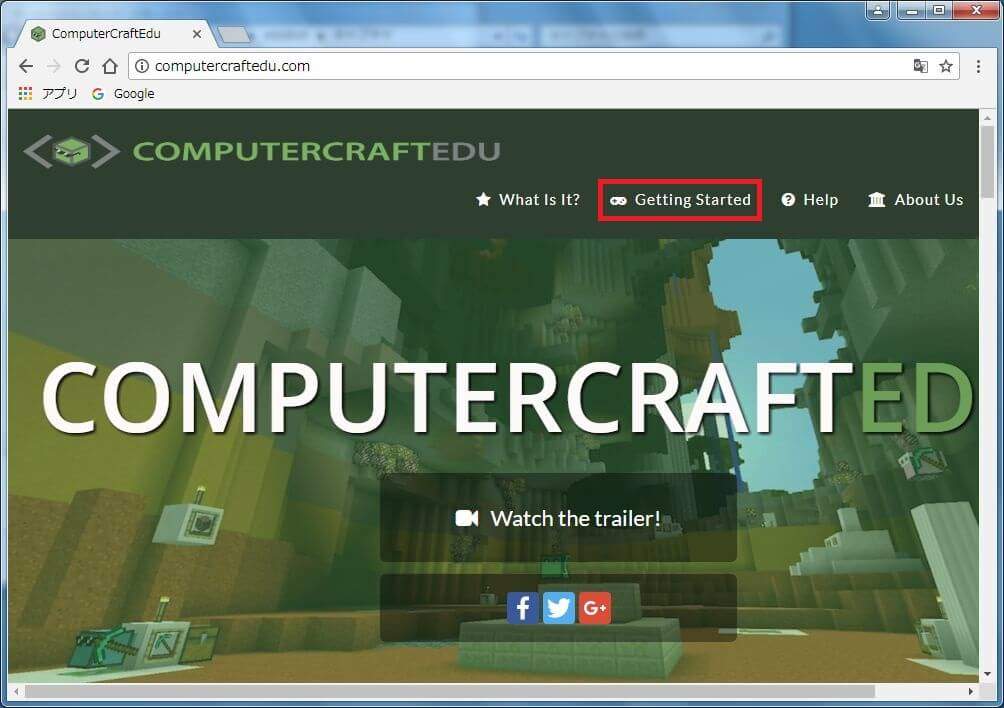
下の画面に移動するので「I’M A PAYER」をクリックします。
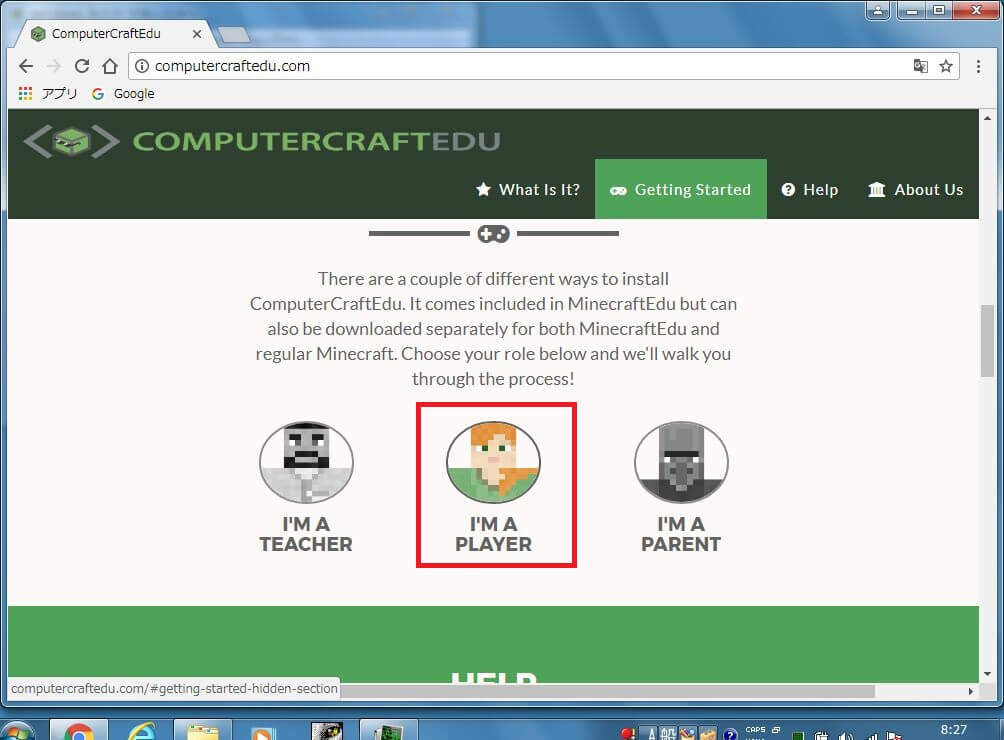
「Download Mod For 1.8.9」ボタンをクリックし、ファイルをダウンロードします。
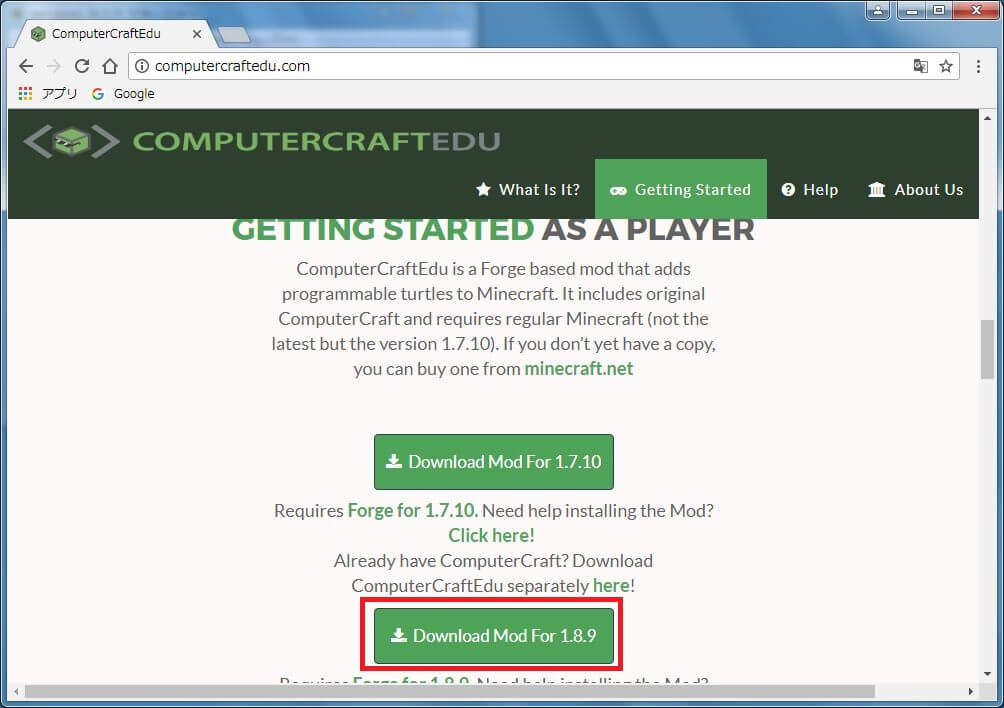
ComputerCraftEduのインストール
再度マインクラフトランチャーを開き、先ほど作成した1.8.9Forgeの起動オプションを開き、以下の箇所をクリックし、フォルダを開きます。
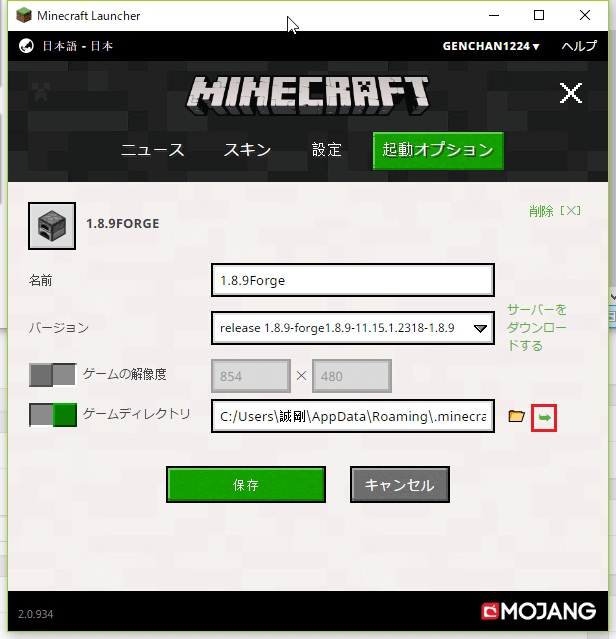
ダウンロードしたComputerCraftEduのファイルを「Mods」フォルダー内にコピーし、「保存」ボタンを押し、「プレイ」ボタンをクリックしマインクラフトを起動します。
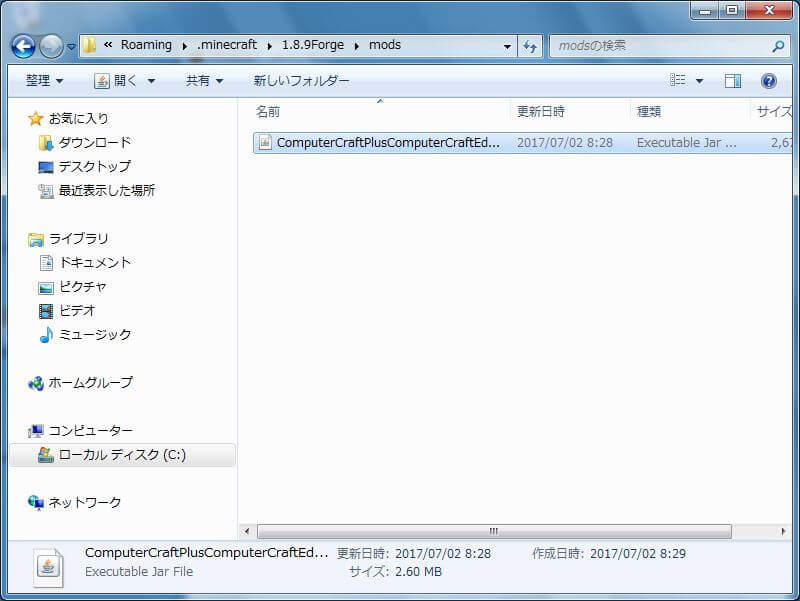
マインクラフトを起動し、メニューの「Mod」をクリックします。
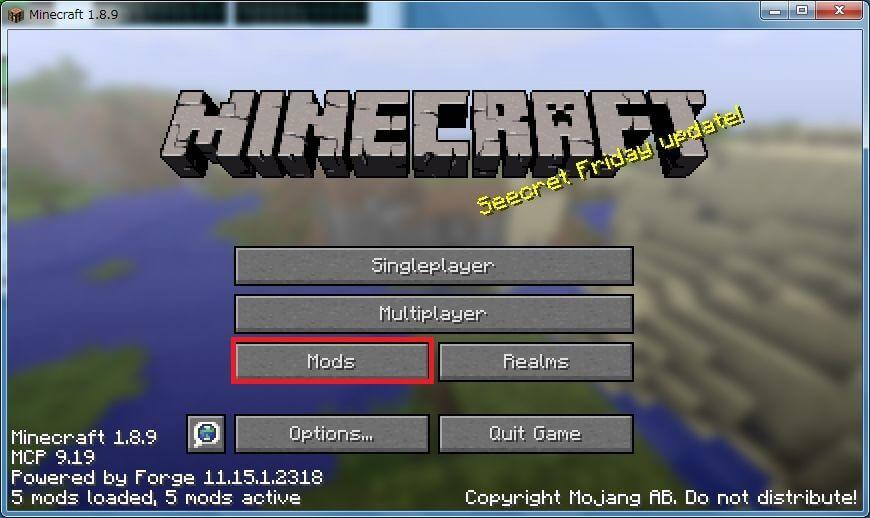
以下のようにComputerCraftEduをクリックするとMod Listに以下の画面が表示されればインストール完了です。
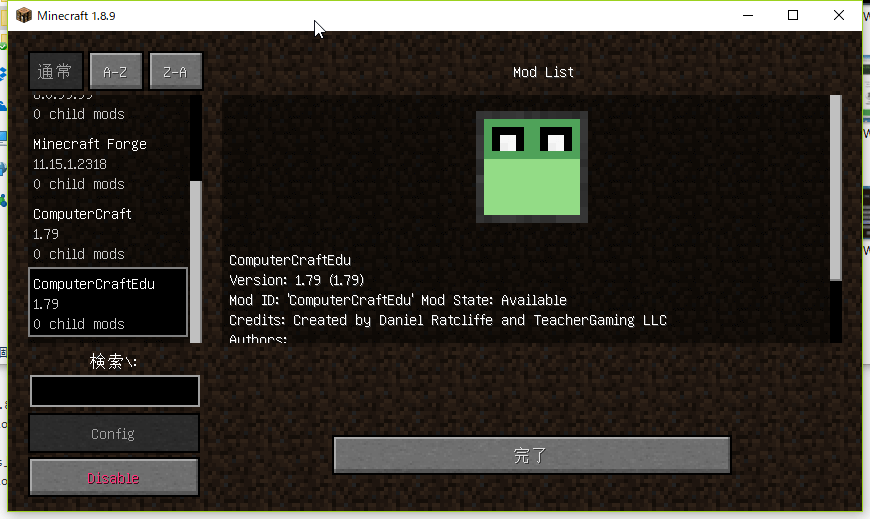
マインクラフトを日本語化しよう
ComputerCraftEduのインストールが完了すれば、あとは簡単です。
最後はマインクラフトを日本語化しましょう。
マインクラフトの起動画面より、「Options…」ボタンをクリックします。
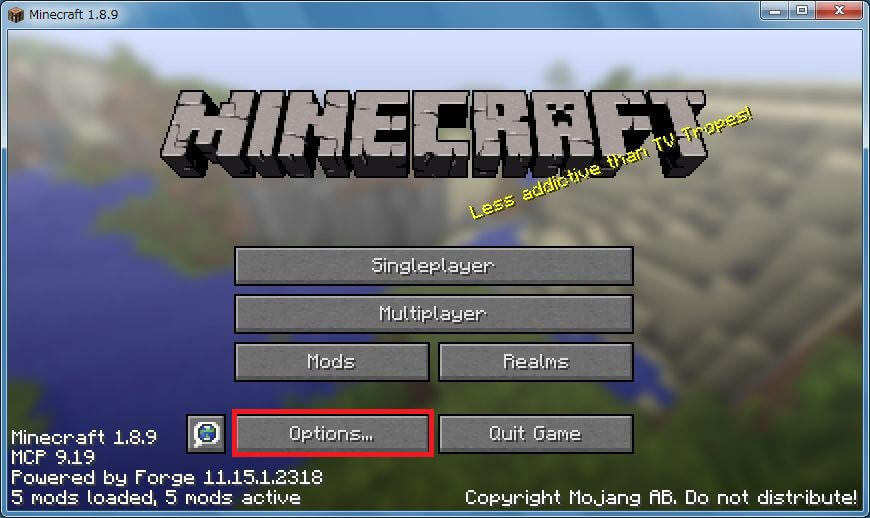
「Language…」ボタンをクリックします。
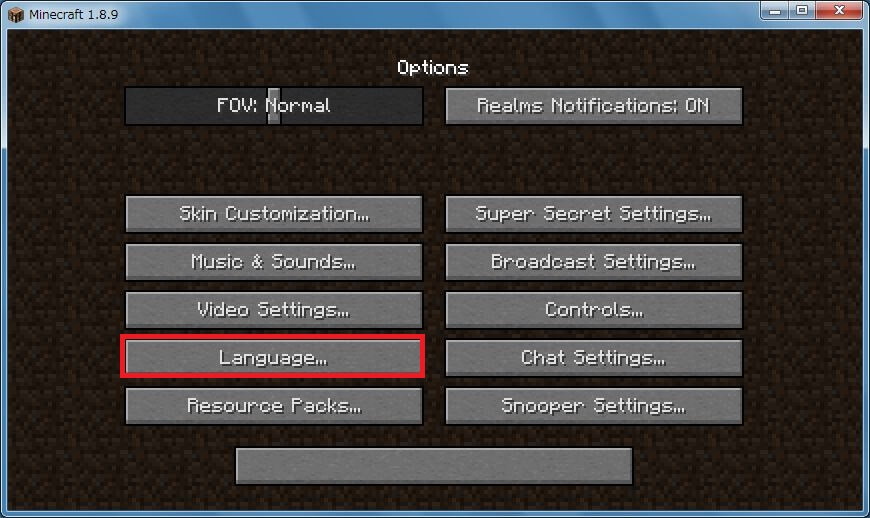
Languageより「日本語」を選択し、右下の「Done」をクリックすれば日本語表示になります。
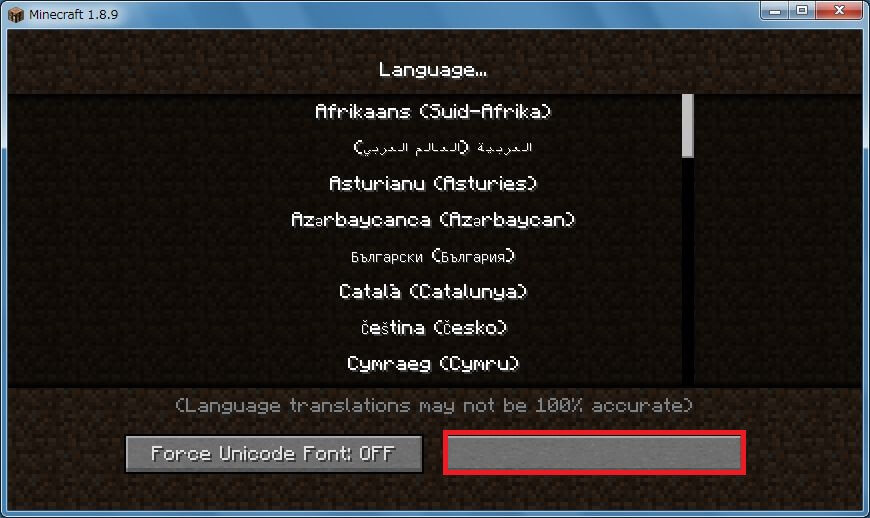
まとめ
以上でマインクラフトのインストールとプログラミングツールの導入は終了です。
めんどくさそうですが、やってみると意外と簡単なのでぜひ、参考にしてみてください。
発達障害の子供に少しでも将来に希望が持てるように親子で一緒に頑張っていきましょう。
プログラミング導入後の記事はこれからちょくちょくと書いていきますので皆さんも一緒に頑張りましょう!
マインクラフトMac版のインストール方法はこちらから!
以上です。
ITエンジニアの開発・検証・学習としてインターネット上で専用のサーバ(VPS)を利用しましょう!
実務経験はVPSで学べます。

コメント